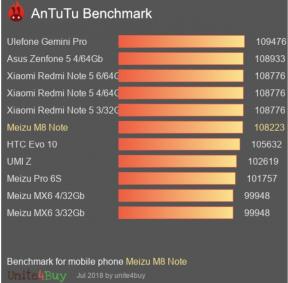Nem küldhet szövegeket vagy SMS-eket, amelyek nem működnek a OnePlus 8 Pro rendszeren. Hogyan lehet javítani?
Hibaelhárítási útmutató / / August 05, 2021
A szövegek küldése és fogadása az okostelefon alapvető funkciója. És ha ebben is nehézségei vannak, akkor ez nagyon szégyen lesz a kiemelt márkák számára, mint ebben az esetben a OnePlus. Kövesse ezt a hibaelhárítási útmutatót a javításhoz, ha nem tud szövegeket vagy SMS-eket küldeni, amelyek nem működnek a OnePlus 8 Pro készüléken.
A mindenható azonnali üzenetküldők és a VoIP szolgáltatások térnyerésével az SMS és az MMS elmaradt. Az SMS azonban még mindig meglehetősen megbízható, ha egyszerű szöveges üzenetküldésről van szó. Annak ellenére, hogy az üzenetküldési funkciók hálózati kapcsolat nélkül is nagyon jól működhetnek, de néha előfordul, hogy az üzenetküldő funkció nem működik megfelelően. Ha azonban teheti kap a szövegek rendben vannak, de a szövegeid mindig nem sikerülnek Küld, a 10-ből 9-szer probléma az SMSC-számmal. Azt nem hardver vagy szoftver probléma, a telefon gyári visszaállítása nem eredményez semmit. Ennek oka, hogy az SMSC-számot valóban a SIM-kártyára írja, nem pedig a készülékére.

Tartalomjegyzék
-
1 Javítás, nem lehet szövegeket vagy SMS-eket küldeni, amelyek nem működnek a OnePlus 8 Pro rendszeren
- 1.1 Ellenőrizze a hibát
- 1.2 Kényszerített újraindítás
- 1.3 Az Üzenetek alkalmazás hibaelhárítása
- 1.4 Ellenőrizze a jelerősséget
- 1.5 Ellenőrizze, hogy működik-e a hanghívás
- 1.6 Régi beszélgetések törlése
- 1.7 Vegye ki és helyezze be újra a SIM-kártyát
- 1.8 A hálózati beállítások visszaállítása
- 1.9 Az alkalmazások csökkentése csökkentett módban
- 1.10 Törölje a gyorsítótárat a helyreállítási módból
- 1.11 Állítsa vissza eszközét
- 1.12 Vegye fel a kapcsolatot szolgáltatójával
- 2 Következtetés
Javítás, nem lehet szövegeket vagy SMS-eket küldeni, amelyek nem működnek a OnePlus 8 Pro rendszeren
Ellenőrizze a hibát
A hibakódok vagy üzenetek általában kulcsfontosságúak a problémák megoldásához. Ha az üzenetkezelő alkalmazás minden alkalommal hibát jelenít meg, amikor nem sikerül elküldenie a szövegeket, mindenképpen vegye figyelembe. Ezután végezzen Google-keresést a pontos üzenet vagy kód megadásával, és nézze meg, van-e elérhető online megoldás.
Kényszerített újraindítás
Nos, azt hiszem, már tudja, hogyan kell újraindítani a telefont. Tehát csak indítsa újra az eszközt, és nézze meg, megoldja-e a problémát vagy sem. Az eszköz újraindítása mindig a legjobb megoldás minden kérdésre.
Nos, ha még mindig tudnia kell az újraindítást, akkor itt van: Nyomja meg a telefon bekapcsológombját. A képernyőn érintse meg az Újraindítás lehetőséget.
Az újraindítás másik módja a következő:
- Nyomja meg és tartsa lenyomva a Bekapcsolás és a Hangerő csökkentése gombokat egyszerre.
- Tartsa lenyomva a bekapcsológombot 10-15 másodpercig, vagy amíg a telefon rezeg és újraindul.
- Ha a telefon kikapcsol, engedje el, majd nyomja meg ismét a tápellátást 1-2 másodpercig a telefon újraindításához.
Az Üzenetek alkalmazás hibaelhárítása
Force Stop Apps
Megteheti, hogy bezárja az összes aktív alkalmazást és a háttérben futó alkalmazást. Előfordul, hogy túl sok együtt futó alkalmazás és szolgáltatás túlterheli a rendszert, és véletlenszerű leállást vagy túlmelegedést okozhat.
- Nyissa meg az alkalmazásfiókot, majd koppintson a Beállítások elemre.
- Érintse meg az Alkalmazások és értesítések elemet.
- Ha rendszert vagy alapértelmezett alkalmazást keres, koppintson a További beállítások elemre a jobb felső sarokban (hárompontos ikon).
- Válassza a Rendszeralkalmazások megjelenítése lehetőséget.
- Keresse meg és koppintson arra az alkalmazásra, amelyet le kell kényszeríteni.
- Koppintson a Kényszer leállítás elemre.
- Ennyi volt.
Törölje az alkalmazás gyorsítótárát
- Nyissa meg az alkalmazásfiókot, majd koppintson a Beállítások elemre.
- Érintse meg az Alkalmazások és értesítések elemet.
- Most érintse meg az Összes alkalmazás megtekintése lehetőséget.
- Ha rendszert vagy alapértelmezett alkalmazást keres, koppintson a További beállítások elemre a jobb felső sarokban (hárompontos ikon).
- Válassza a Rendszeralkalmazások megjelenítése lehetőséget.
- Keresse meg és koppintson a gyorsítótár törléséhez használt alkalmazásra.
- Koppintson a Tárolás elemre.
- Koppintson a Gyorsítótár törlése gombra.
- Indítsa újra az eszközt, és ellenőrizze a problémát.
Alkalmazásadatok törlése
- Nyissa meg az alkalmazásfiókot, majd koppintson a Beállítások elemre.
- Érintse meg az Alkalmazások és értesítések elemet.
- Most érintse meg az Összes alkalmazás megtekintése lehetőséget.
- Ha rendszert vagy alapértelmezett alkalmazást keres, koppintson a További beállítások elemre a jobb felső sarokban (hárompontos ikon).
- Válassza a Rendszeralkalmazások megjelenítése lehetőséget.
- Keresse meg és koppintson arra az alkalmazásra, amelyről törölni szeretné az adatokat.
- Koppintson a Tárolás elemre.
- Koppintson az Adatok törlése gombra.
- Indítsa újra az eszközt, és ellenőrizze a problémát.
Frissítse az alkalmazást
A Play Áruház alkalmazás frissítéseinek ellenőrzése a Galaxy-on:
- Nyissa meg a Play Áruház alkalmazást.
- Koppintson a További beállítások ikonra a bal felső sarokban (három vízszintes vonal).
- Koppintson a Saját alkalmazások és játékok elemre.
- Koppintson a Frissítés vagy az Összes frissítése elemre.
Ha mobil adatkapcsolatot használ, javasoljuk, hogy csak a wifi-n keresztül frissítse a további díjak elkerülése érdekében. Itt van, hogyan:
- Nyissa meg a Play Áruház alkalmazást.
- Koppintson a További beállítások ikonra a bal felső sarokban (három vízszintes vonal).
- Koppintson a Beállítások elemre.
- Koppintson az Alkalmazásletöltési beállítás elemre.
- Válassza a Csak wifi felett lehetőséget (válassza a Bármilyen hálózaton keresztül lehetőséget, ha nincs wifi).
- Koppintson a Kész elemre.
Az automatikus frissítés beállításának engedélyezésével ügyeljen arra, hogy folyamatosan frissítse alkalmazásait.
- Koppintson az Alkalmazások automatikus frissítése elemre.
- Koppintson a Csak wifi felett lehetőségre (válassza a Bármilyen hálózaton keresztül lehetőséget, ha nincs Wi-Fi-je).
- Koppintson a Kész elemre.
Ellenőrizze a jelerősséget
Sok hálózati kérdésben a rossz vagy gyenge jel a hibás. Ha a OnePlus 8 Pro a közelmúltban folyamatosan nem jelenít meg szolgáltatást, ellenőrizze, hogy a jelsávok hogyan jelennek meg a készüléken. A 3 sávnál alacsonyabb érték nem megfelelő, és hálózati problémát jelezhet.
Ha egy épületben tartózkodik, próbálja meg kimenni, és nézze meg, hogy nem szűnik-e meg a Szolgáltatás. Ha autóval utazik, lehetséges, hogy holtponton halad át. Amit meg akar tenni, az egy ismert, jól fedett terület mozgatása. Ha nem marad szolgáltatás, probléma lehet a OnePlus 8 Pro készülékkel. Folytassa a hibaelhárítást az alábbi lépések végrehajtásával.
Ellenőrizze, hogy működik-e a hanghívás
Egyes szolgáltatók 4G LTE problémákat okozhatnak, amelyek más hálózati szolgáltatásokat is érinthetnek. Próbálja meg ellenőrizni, hogy az üzenetküldés vagy a hanghívás szakaszos-e, vagy véletlenszerű problémája van-e. Ha mégis vannak problémáik, még akkor is, ha vannak kiváló jelsávok, probléma lehet a hálózattal. Segítségért forduljon a hálózat üzemeltetőjéhez.
Régi beszélgetések törlése
Szövegek küldése és fogadása problematikussá válhat, ha az Üzenetfiók be van töltve. Próbáljon meg törölni néhány régi, sok mellékletet tartalmazó beszélgetést. Hajlamosak megenni az üzenetküldő alkalmazás postaládájának hatalmas részét.
- Nyissa meg az Üzenetek alkalmazást.
- Ha a rendszer kéri az alapértelmezett SMS alkalmazás megváltoztatását, a megerősítéshez koppintson az Igen gombra.
- Koppintson a jobb felső sarokban található Menü ikonra.
- Koppintson a Szerkesztés elemre.
- Válassza ki a törölni kívánt üzeneteket. Ha törölni szeretné az összes üzenetet, koppintson az Összes gombra a bal felső sarokban.
- Az összes üzenet törléséhez érintse meg az Összes elemet a bal felső sarokban.
- Koppintson a jobb alsó sarokban található Kuka ikonra.
- A megerősítéshez koppintson a Törlés elemre. Ha szeretné, bejelölheti a Számok blokkolása lehetőséget is, hogy megakadályozza, hogy a kiválasztott szám a jövőben szövegeket küldjön.
Vegye ki és helyezze be újra a SIM-kártyát
Nem hiszem, hogy szüksége lenne egy másik bemutatóra a SIM-kártya újratelepítéséhez a készülékbe. Csak távolítsa el a sim tálcát a készülékből, és indítsa újra az eszközt, majd helyezze vissza a készülékbe.
- Aktiválja a repülési módot.
- Távolítsa el a Sim kiadó eszközt a SIM-kártya tálcájának kör alakú nyílásába.
- Kapcsolja ki a készüléket.
- Vegye ki a Sim kártyát a Sim tálcából, majd helyezze vissza.
- Tolja vissza a tálcát a nyílásba.
- Indítsa el az eszközt.
Miután eltávolította a SIM-kártyát az eszközről, várjon néhány percet, mielőtt visszahelyezné. Ennek eredményeként a rendszer a régi mobilbeállítások nélkül frissül. A SIM-kártya újbóli behelyezése és a telefon újraindítása után a hálózat konfigurációját automatikusan hozzá kell adni.
Ha van egy másik telefonja, amely képes együttműködni a hálózatával, akkor megpróbálhatja behelyezni a SIM-kártyát is. Ez segít ellenőrizni, hogy van-e probléma a SIM-kártyával. Ha a probléma visszatér, amikor a SIM-kártyát használja a második eszközön, akkor problémája van a SIM-lel vagy a hálózattal. Próbálja meg beszerezni egy új SIM-kártyát, hogy megnézze, ez a SIM vagy a hálózat-e.
A hálózati beállítások visszaállítása
- Nyissa meg az alkalmazásfiókot, majd koppintson a Beállítások elemre.
- Ezután lépjen a Rendszer elemre.
- Ezután az Opciók visszaállítása.
- Most érintse meg a Wi-Fi, mobil és Bluetooth visszaállítása elemet.
- Koppintson a BEÁLLÍTÁSOK Nullázása elemre.
- Írja be PIN-kódját vagy jelszavát, majd koppintson a Tovább gombra.
- A megerősítéshez érintse meg újra a BEÁLLÍTÁSOK Nullázása elemet.
Az alkalmazások csökkentése csökkentett módban
Abban az esetben, ha nem tudja, mi a csökkentett mód, csökkentett módban a rendszer ideiglenesen letiltja az eszközére telepített összes harmadik féltől származó alkalmazást. Ezzel megtudhatjuk, melyik alkalmazással jelentkezik a probléma. Kövesse az alábbi lépést a csökkentett mód bekapcsolásához:
- Kapcsolja ki a OnePlus eszközt.
- Tartsa nyomva a Bekapcsológombot.
- A képernyőn nyomja meg és tartsa lenyomva a Kikapcsolás gombot.
- Érintse meg az OK gombot a csökkentett módba történő újraindításhoz.
Miután kiderítette a problémát létrehozó alkalmazásokat, kövesse az alábbi lépéseket az eltávolításához (ha szükséges):
- Nyissa meg az alkalmazásfiókot, majd koppintson a Beállítások elemre.
- Érintse meg az Alkalmazások és értesítések elemet.
- Most érintse meg az Összes alkalmazás megtekintése lehetőséget.
- Koppintson egy alkalmazásra, majd az Eltávolítás elemre.
- Koppintson az OK gombra a folytatáshoz.
Törölje a gyorsítótárat a helyreállítási módból
Abban az esetben, ha nem tudja, mi a helyreállítás, az első dolog, amit a rendszerbetöltő cseng, az a helyreállítás. A helyreállítási mód egy speciális bootolható partícióra vonatkozik, amely tartalmaz egy helyreállított alkalmazást. És kijavíthat néhány problémát a telefonjával. Kövesse a lépéseket a gyorsítótár törléséhez a helyreállítási módból:
- Kapcsolja ki a OnePlus eszközt.
- Most nyomja meg és tartsa lenyomva a Bekapcsolás és a Hangerő csökkentése gombot egyszerre, amíg meg nem jelenik a helyreállítási mód opciói a készüléken.
- Miután meglátta a helyreállítási lehetőségeket, elengedheti a két gombot.
- Ekkor megjelenik a Helyreállítás képernyő menü.
- A Hangerő gombbal lépjen a Gyorsítótár-partíció törlése elemre, majd nyomja meg a Bekapcsológombot a választás megerősítéséhez.
- Várjon, amíg készüléke töröl minden gyorsítótárat vagy ideiglenes adatot a rendszerpartícióról.
- Az eszköz újraindításához nyomja meg újra a Bekapcsológombot.
Ez törli az összes ideiglenes adatot az eszközről. És akkor újszerűen működik.
Állítsa vissza eszközét
Jogi nyilatkozat
A gyári beállítások visszaállítása mindent töröl, ezért győződjön meg arról, hogy létrehoz egy másolatot az adatokról, például fényképek, videók, dokumentumok, szövegek stb. idő előtt.
Gyári beállítások visszaállítása
- Nyissa meg az alkalmazásfiókot, majd koppintson a Beállítások elemre.
- Érintse meg a gombot, majd érintse meg a Rendszer elemet.
- Most érintse meg a Beállítások visszaállítása elemet
- Koppintson az Összes adat törlése (gyári beállítások visszaállítása) elemre.
- Végül érintse meg a Telefon alaphelyzetbe állítását.
- Ne jelölje be a belső tárhely jelölőnégyzetet. Csak akkor válassza ki, ha biztos benne, hogy mindenről készített biztonsági másolatot a belső tárhelyről, beleértve a fényképeket és videókat, a zenét, a dokumentumokat és más fájlokat.
- Érintse meg most a MINDEN TÖRLÉSE gombot, és hagyja, hogy a telefon elvégezze a dolgát.
- A készülék a gyári visszaállítás elvégzése után automatikusan újraindul.
Újraindítás
- Először kapcsolja ki normálisan a telefont.
- Bekapcsolásához nyomja meg és tartsa lenyomva a Hangerő növelése + Bekapcsoló gombokat egyszerre.
- Addig ne engedje el őket, amíg meg nem jelenik a képernyőn a OnePlus logó.
- Érintse meg az 'Adatok törlése / Gyári visszaállítás' lehetőséget.
- Érintse meg az 'Adatok törlése / Gyári visszaállítás' opciót a választás megerősítéséhez.
- A telefon alaphelyzetbe áll, és az új képernyőn a Hangerő növelése gombbal görgessen a ‘Rendszer újraindítása’ elemhez.
Vegye fel a kapcsolatot szolgáltatójával
A szolgáltató hibát nem okozhat a hálózat üzemeltetője által okozott probléma, így egyáltalán nem fogja tudni kijavítani. Beszéljen a szolgáltatóval, és hagyja, hogy ellenőrizzék a problémát, ha a gyári alaphelyzetbe állítás után semmi sem javult.
Következtetés
Ez volt a néhány módszer a OnePlus 8 Pro készülékkel szembesült probléma / problémák elhárítására. Továbbá, akkor bármikor felveheti a kapcsolatot a műszaki ügyfélszolgálattal, vagy ellátogathat a helyi OnePlus üzletbe vagy Szolgáltatóközpont így a Samsung szakképzett technikusa megvizsgálhatja a kérdést.
Van egy OnePlus eszköz, vagy bármilyen Android készülék, és ilyen típusú egyszerű oktatóanyagokra van szüksége? Akkor maradjon alagút alatt A GetDroidTips androidos tippjei és trükkjei oszlopot, mert hamarosan megjelenik a OnePlus sok egyszerű oktatóanyaga.
Ha bármilyen kérdése van ezzel kapcsolatban, a megjegyzés szakasz mindig elérhető az Ön számára.
OnePlus 8 Pro hibaelhárítási útmutatók
- Javítás, ha a csoportos üzenet nem működik a OnePlus 8 Pro rendszeren
- A homályos fényképezőgép javítása vagy a nem fókuszálás gyors kiadása a OnePlus 8 Pro alkalmazáson
- Videó lemaradása vagy pufferelés a OnePlus 8 Pro-on. Hogyan lehet javítani?
- Az MMS nem működő problémájának kijavítása a OnePlus 8 Pro rendszeren
- A Facebook folyamatosan összeomlik vagy leállt a hiba a OnePlus 8 Pro alkalmazáson: Hogyan lehet javítani
- Javítás, ha nem tud hívásokat kezdeményezni vagy hívásokat fogadni a OnePlus 8 Pro rendszeren
- Csak a segélyhívások hibájának kijavítása a OnePlus 8 Pro alkalmazáson
- Hogyan lehet kijavítani a OnePlus 8 Pro szoftvert internethiány nélkül a WiFi használatakor?
Szia, Shekhar Vaidya vagyok, egy blogger, egy tanuló, aki tanul a CS-ről és a programozásról.